Điện thoại bị nổi quảng cáo liên tục nên khắc phục thế nào
Điện thoại di động dần trở thành vật bất ly thân của mỗi người trong thời đại công nghệ phát triển mạnh mẽ như hiện nay. Tuy nhiên, có nhiều trường hợp khi đang sử dụng bị chèn quảng cáo một cách vô tội vạ. Vậy làm thế nào để khắc phục điện thoại bị nổi quảng cáo liên tục? Hãy cùng Hcare tìm lời giải đáp dưới đây.
Xem thêm: Thay màn hình iphone xs max chính hãng
Nguyên nhân điện thoại bị nổi quảng cáo liên tục
Thử tưởng tượng bạn đang chơi game đến giai đoạn quyết định thắng thua nhưng tự dưng lại nổi quảng cáo trên màn hình làm bạn mất tập trung. Như vậy, không những ảnh hưởng đến quá trình trải nghiệm mà còn gây ức chế, khó chịu. Chưa kể việc xuất hiện quảng cáo liên tục khiến cho kết nối mạng bị gián đoạn, ảnh hưởng đến tốc độ truyền tải dữ liệu quan trọng khi cần thiết.
Tuy nhiên, có bao giờ bạn thắc mắc vì sao lại có sự xuất hiện các loại quảng cáo này hay không? Nguyên nhân chính của hiện tượng này là từ các ứng dụng đã được bạn cài đặt trên điện thoại nhưng rất có khả năng chúng đã vi phạm điều khoản mà Google quy định.
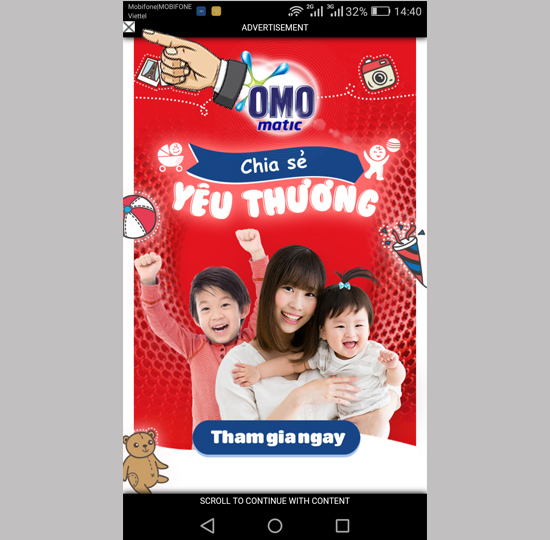
Quảng cáo xuất hiện trên điện thoại
Trong khi đó, Google vẫn có quy định về những chính sách quảng cáo nhưng trên thực tế vẫn bị một số nhà phát triển phớt lờ, bỏ qua. Do đó, bạn nên cân nhắc hoặc thậm chí là chấp nhận tình trạng nổi quảng cáo liên tục nếu không biết cách tắt nó đi.
Một số ứng dụng mà bạn tải về sẽ xuất hiện quảng cáo có thể kể đến như:
-
Các ứng dụng liên quan đến trình duyệt: Xbrowser, UC Browser.
-
Ứng dụng chỉnh sửa: Photo Collage Editor, Z camera, Videoshow video editor...
-
Ứng dụng khác: Go apps, ES app locker, 360 security, Apps2SD, KittyPlay...
Cách tắt quảng cáo đơn giản trên điện thoại di động
Khi điện thoại bị nổi quảng cáo liên tục không có nghĩa bạn phải chấp nhận nó mà có rất nhiều cách để xóa bỏ nó đi. Thông thường, quảng cáo chỉ xuất hiện khi bạn đã cài đặt và cho phép ứng dụng đó xuất hiện.
Do đó, để xóa bỏ chúng, các bạn chỉ việc tìm ra chương trình tạo quảng cáo và gỡ bỏ khỏi thiết bị. Nếu không muốn xóa bỏ thì có thể thay đổi các quyền mà ứng dụng truy cập để đảm bảo không bị làm phiền quá nhiều. Tuy nhiên, mỗi hệ điều hành sẽ có các bước thực hiện khác nhau. Dưới đây là hai cách tắt quảng cáo trên điện thoại Android và IOS các bạn có thể tham khảo:
Đối với điện thoại thuộc hệ điều hành Android
Đối với những chiếc điện thoại sử dụng hệ điều hành Android, bạn có thể lựa chọn một trong 3 cách tắt quảng cáo sau đây:
Cách 1: Gỡ bỏ trực tiếp các chương trình chạy quảng cáo liên tục
Để gỡ bỏ được chương trình chạy quảng cáo, trước tiên chúng ta phải xác định được ứng dụng đó là gì. Cách tìm như sau:
-
Bước 1: Trên màn hình chính, chọn Google Play Store.
-
Bước 2: Ở góc màn hình xuất hiện dấu ba chấm, đó chính là Menu thì bạn click vào đó rồi chọn mục “ứng dụng và trò chơi của tôi”.
-
Bước 3: Tiếp tục chọn mục “ứng dụng đã cài đặt” rồi lựa chọn chế độ “sử dụng lần cuối”.
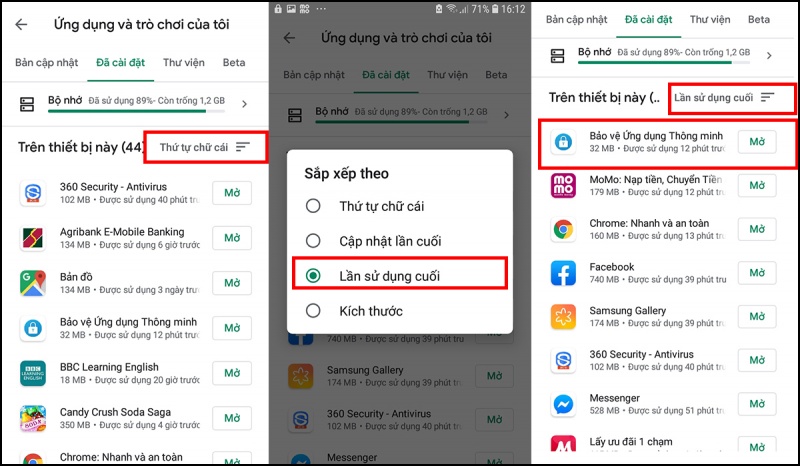
Truy cập ứng dụng đã cài đặt
-
Bước 4: Ứng dụng mà bạn đang tìm kiếm sẽ xuất hiện ở những hàng phía trên. Sau khi đã xác định được chương trình nào chạy quảng cáo thì bạn chỉ cần thao tác gỡ cài đặt là xong.
-
Bước 5: Nếu như ở ngoài màn hình chính vẫn thấy quảng cáo thì chứng tỏ bạn chưa xóa hết các chương trình đó. Tiếp tục thao tác như các bước vừa trên để gỡ cài đặt một số ứng dụng chạy quảng cáo cho đến khi không còn nữa thì thôi.
Ngoài ra, bạn có thể thực hiện thêm thao tác Play Protect trong phần Google Play Store để dọn dẹp các phần mềm độc hại cho máy.
Cách 2: Kiểm tra thiết lập hệ thống
Cách làm này có nhiều ưu điểm hơn bởi bạn sẽ không mất nhiều thời gian tìm kiếm mà sẽ biết ngay được những chương trình nào đang cho quảng cáo vào điện thoại. Từ đó, có hướng xử lý nhanh chóng:
Bước 1: Chọn mục “ứng dụng” trong phần cài đặt hiển thị ở màn hình chính.
Bước 2: Tiếp tục chọn mục “truy cập đặc biệt”.
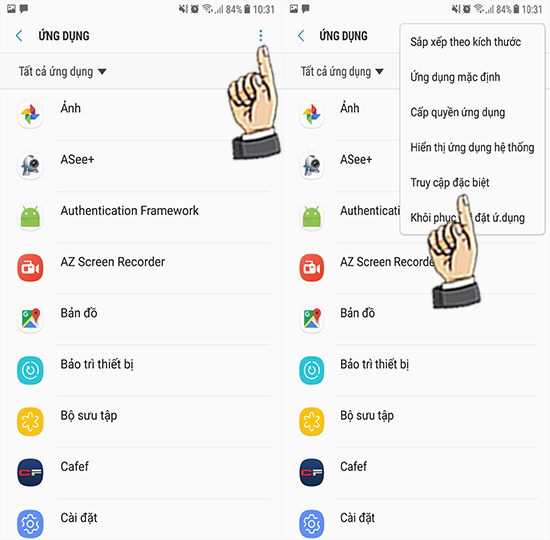
Truy cập đặc biệt
Bước 3: Khi những ứng dụng dần dần hiện ra, bạn chỉ cần tắt quyền truy cập là xong. Những chương trình nghi ngờ thì bạn có thể xóa bỏ hoàn toàn khỏi điện thoại để đảm bảo trong quá trình sử dụng về sau không bị làm phiền trở lại.
Cách 3: Khôi phục cài đặt gốc
Việc khôi phục cài đặt gốc để xử lý tình trạng điện thoại bị nổi quảng cáo liên tục cũng là một cách. Bạn có thể xóa bỏ tất cả các chương trình rồi đưa điện thoại trở về hiện trạng ban đầu. Tuy nhiên, bạn sẽ mất hết những ứng dụng quan trong đã tải trước đó nên cần cân nhắc khi lựa chọn phương pháp này.
Cách tắt quảng cáo đối với điện thoại thuộc hệ điều hành IOS
IOS có nhiều chính sách bảo mật hơn so với Android nên tình trạng xuất hiện quảng cáo thường ít hơn nhưng không có nghĩa là không xảy ra. Vì thế, các bạn có thể tắt quảng cáo bằng cách thực hiện các bước sau:
Bước 1: Chọn mục “quảng cáo” trong phần cài đặt quyền riêng tư.
Bước 2: Bật tính năng giới hạn quảng cáo.
Bước 3: Lựa chọn chương trình chặn quảng cáo rồi tải về.
Bước 4: Để chắc chắn tính năng chặn quảng cáo đã được thiết lập, các bạn vào mở cài đặt Safari.
Bước 5: Tiếp tục vào mục “chặn nội dung”.
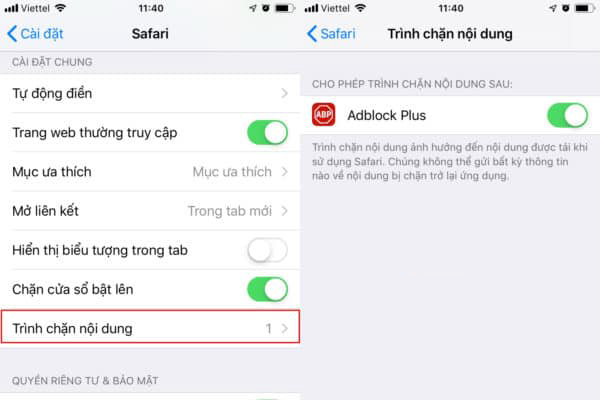
Bật tính năng Adblock Plus
Bước 6: Bật Adblock Plus.
Như vậy, là bạn đã hoàn thành việc thiết lập và sẽ không còn tình trạng xuất hiện quảng cáo trên màn hình chính điện thoại nữa.
Như vậy, chúng ta vừa tìm hiểu về nguyên nhân và cách khắc phục khi điện thoại bị nổi quảng cáo liên tục đối với dòng thuộc hệ điều hành Android và iOS.
Đây cũng là một trong những nguyên nhân khiến cho pin điện thoại tiêu hao nhiều năng lượng, lâu ngày có thể dẫn đến chai pin, đặc biệt là với iPhone 11. Nếu bạn đang gặp tình trạng pin tụt nhanh, chai pin, sạc không vào,... thì đã đến lúc bạn cần thay pin rồi, hãy tham khảo ngay bảng giá pin iPhone 11 để cập nhật chi tiết giá và các chương trình ưu đãi.
Xem thêm:
Xem nhiều nhất
Điện thoại bị nổi quảng cáo liên tục nên khắc phục thế nào
681,747 lượt xem3 cách sửa file PDF bạn không thể bỏ qua - Siêu dễ
463,801 lượt xemMẹo khắc phục điện thoại bị tắt nguồn mở không lên ngay tại nhà
244,366 lượt xemCách xoá đăng lại trên TikTok (và tại sao bạn nên làm như vậy)
220,228 lượt xemLý giải vì sao màn hình cảm ứng bị liệt một phần và cách khắc phục
199,424 lượt xem



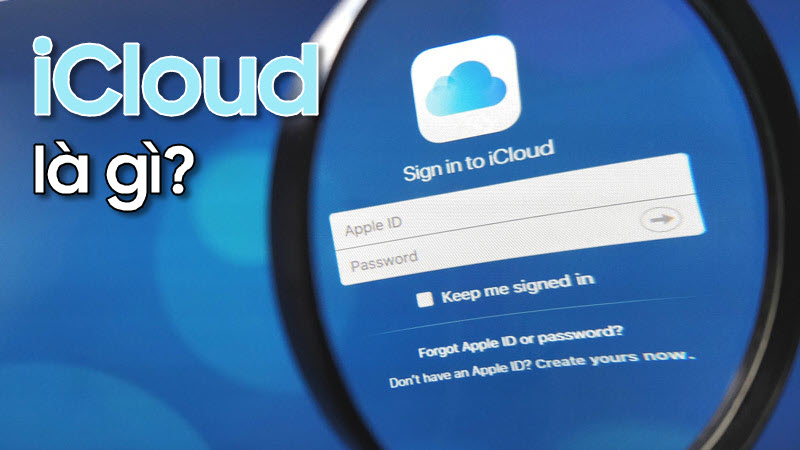
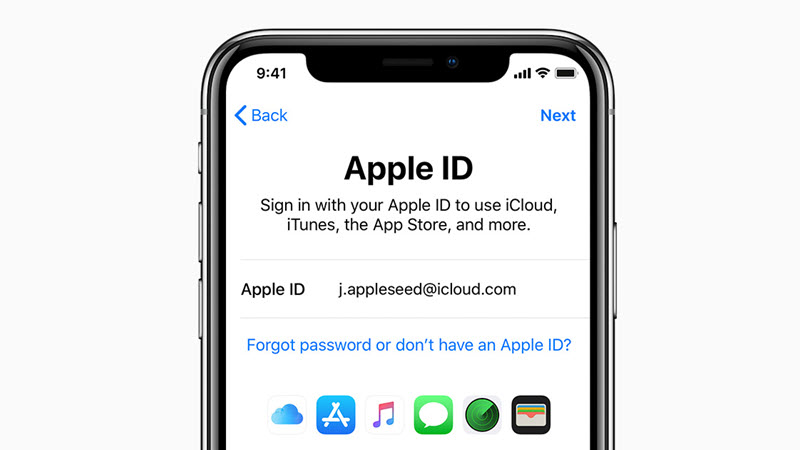








Thảo luận
Có 1 thảo luận về Bài viết Điện thoại bị nổi quảng cáo liên tục nên khắc phục thế nào